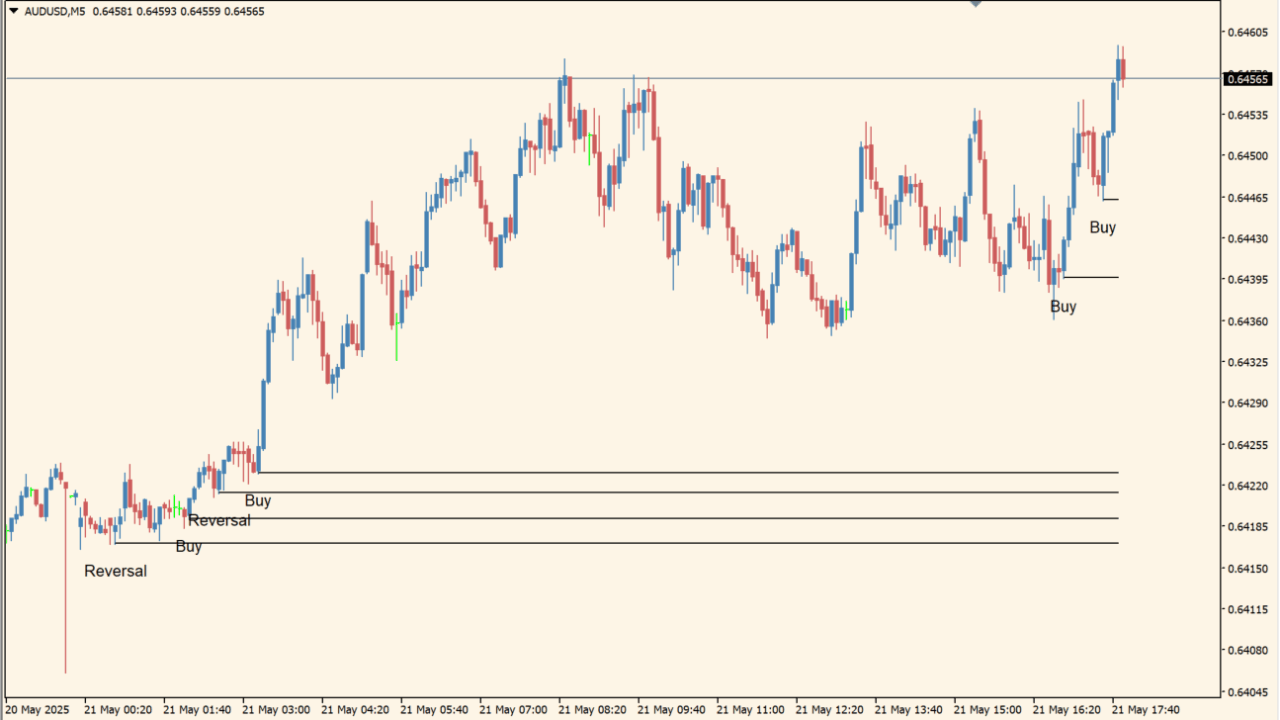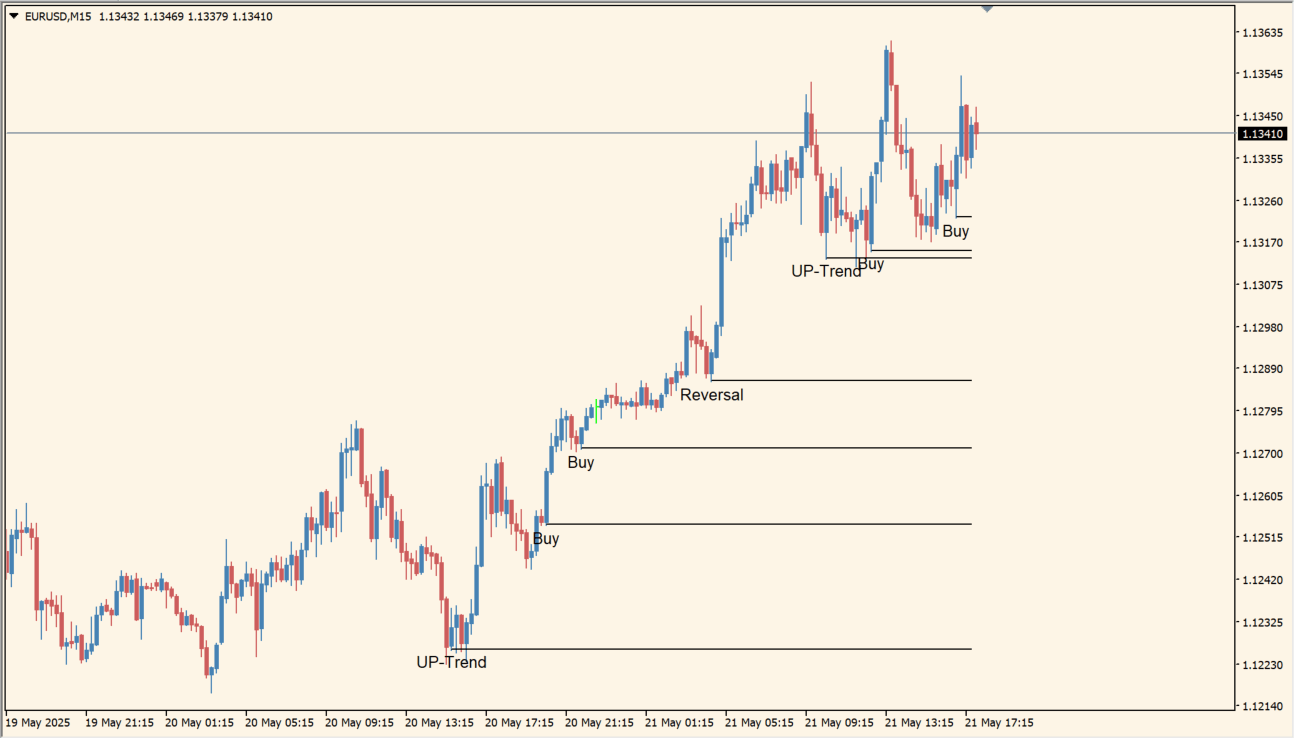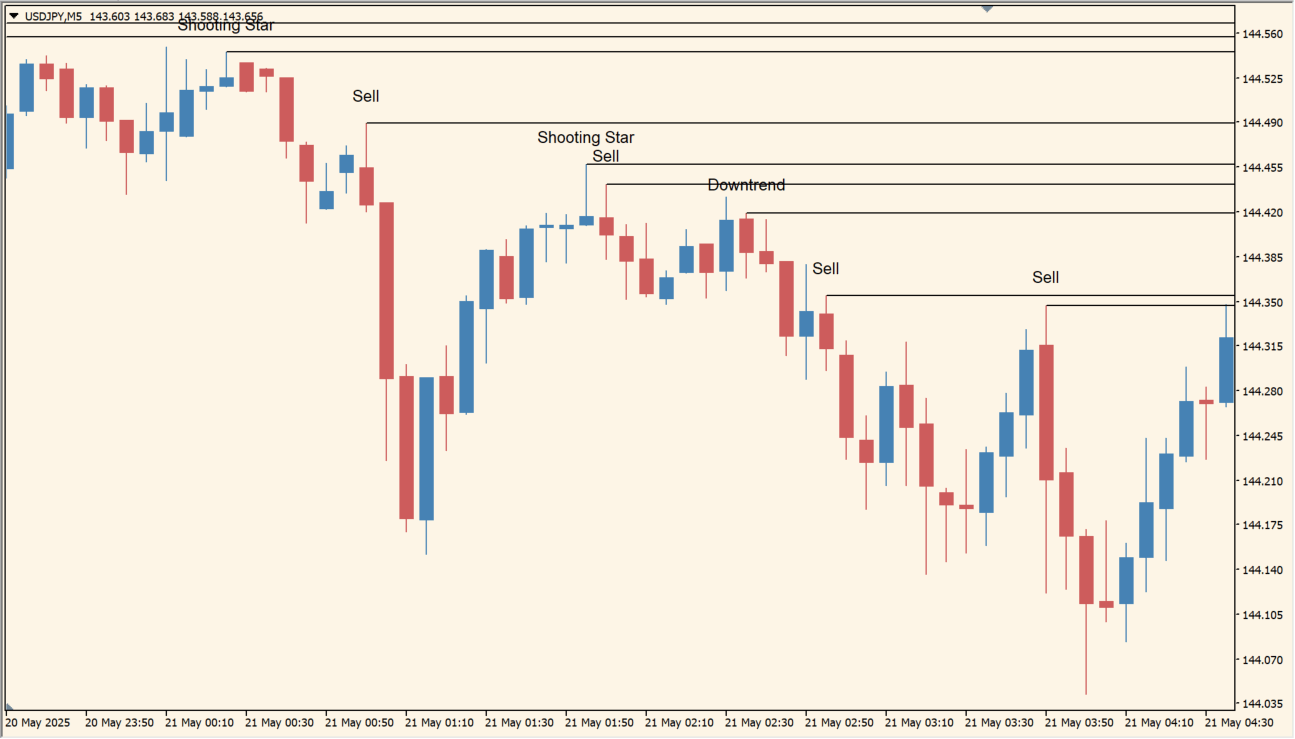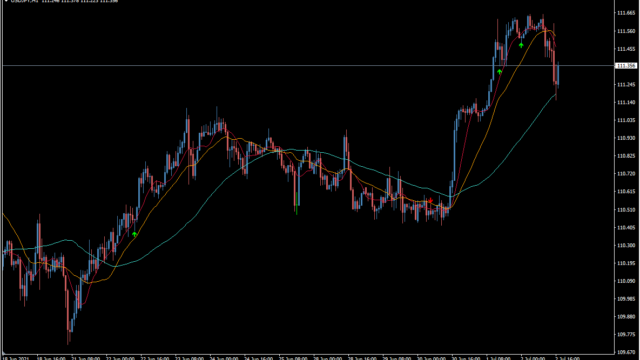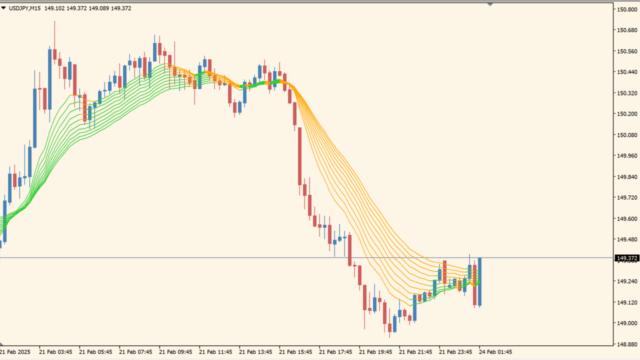サインなし サポレジ系
ファイル形式 .ex4
Apollo Smart Level Traderは、トレンド方向の把握や売買ポイントの特定、さらには特定のローソク足パターンを認識して表示するインジケーターです。
Apollo Smart Level Traderインジケーターの利用方法
主な特徴は、トレンド方向を視覚的に示す「UP-TREND」や「DOWN-TREND」の表示です。トレンド転換ポイントでは「Reversal」というラベルがチャート上に表示され、現在の市場の流れを一目で確認できます。
売買ポイントには「Buy」や「Sell」のラインが横に引かれるため、エントリーが分かりやすい設計になっています。また、利食いのタイミングについては「Close all Long」といった表示が現れます。
シューティングスターなど再現性の高いローソク足パターンを認識する機能も搭載していますので、このインジケーター単体でもトレードが捗ります。

MT4のパラメータ設定
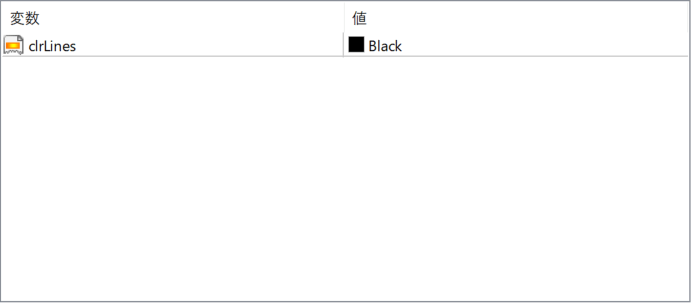
clrLines
ラインの色を設定します。デフォルトでは黒色に設定されていますが、MT4の背景色が黒の場合は見づらくなるため、白色やその他の色に変更することをおすすめします。

インジケーターをMT4にインストールする方法
①インジケーターをダウンロードするとzipファイルでPCに保存されますので、そのフォルダを右クリックしてファイルを『展開』しておきます。
②フォルダの中に『mq4ファイル』または『ex4ファイル』がはいっていることを確認します。
③MT4を開いて、画面上部の『ファイル』→『データフォルダを開く』→『MQL4』→『Indicators』フォルダに②のファイルをいれます。(この時必ずフォルダからファイルをだして、ファイル単体でいれてください。)
④MT4を再起動すればMT4のナビゲータウィンドウに追加したインジケーターが表示されているので、チャートに適用すれば完了です。